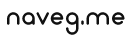O objetivo deste artigo é mostrar um duplo tutorial com um passo a passo de onde encontrar os dados para conexão SFTP através da nossa plataforma e como acessar o seu site via SFTP utilizando FileZilla.
Vamos lá?
Antes, uma observação importante: Nós trabalhamos com protocolo sFTP por motivos de segurança, já que esse protocolo faz a conexão com o servidor de forma criptografada.
Onde encontrar dados para conexão SFTP
Passo 1
Acesse a área de login do seu painel.
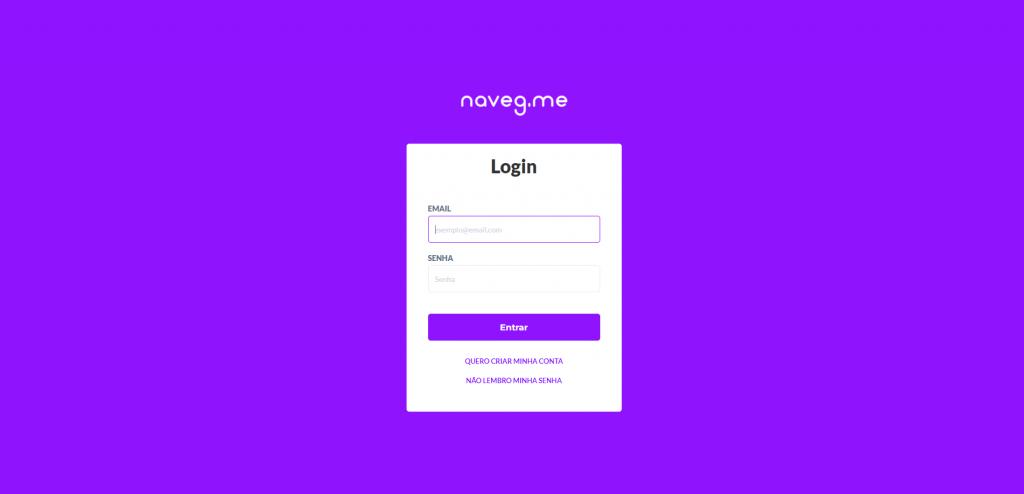
Passo 2
Na aba lateral no canto esquerdo, vá até o menu e clique na opção “Websites”.
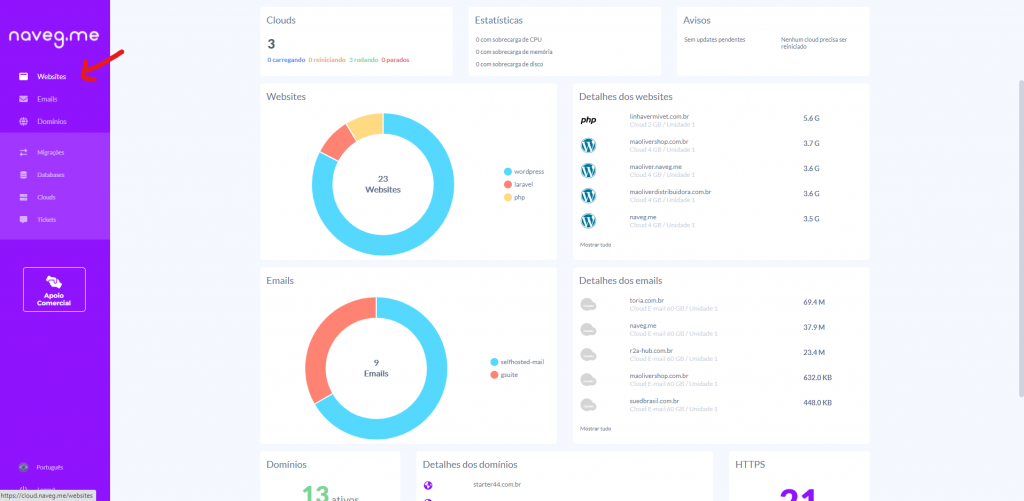
Passo 3
Na sua listagem de websites, localize os ícones ao lado direito. Clique no ícone em formato de pasta, como mostrado na imagem abaixo.
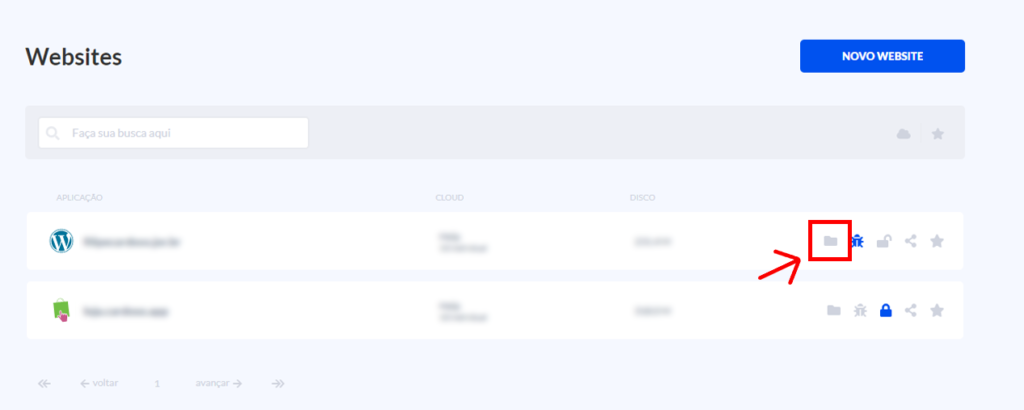
Passo 4
A tela seguinte terá suas informações de acesso SFTP.
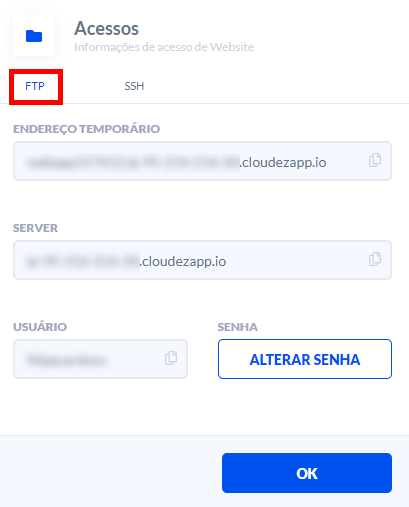
Tudo pronto! Seguindo os 4 passos acima, você encontrará todos os dados necessários para realizar a conexão SFTP.
Observação: Existem 4 portas para serem usadas em uma conexão SFTP: 22, 2222, 22000 e 22122.
Então, atenção, pois alguns provedores bloqueiam conexão na porta 22, já em outros casos os próprios clouds têm a porta 22 fechada para barrar tentativas de invasão de robôs. Por isso, caso tenha problemas de conexão, tente as outras portas também!
Agora, vamos para o segundo tutorial!
Como acessar o seu site via SFTP utilizando FileZilla
Para que possa acessar o seu site utilizando o FileZilla a primeira coisa a se fazer é baixar o software. Para isso, basta clicar aqui.
Passo 1
Abra o FileZilla, e, no canto superior esquerdo, clique em Arquivo e, depois, em Gerenciador de Sites.
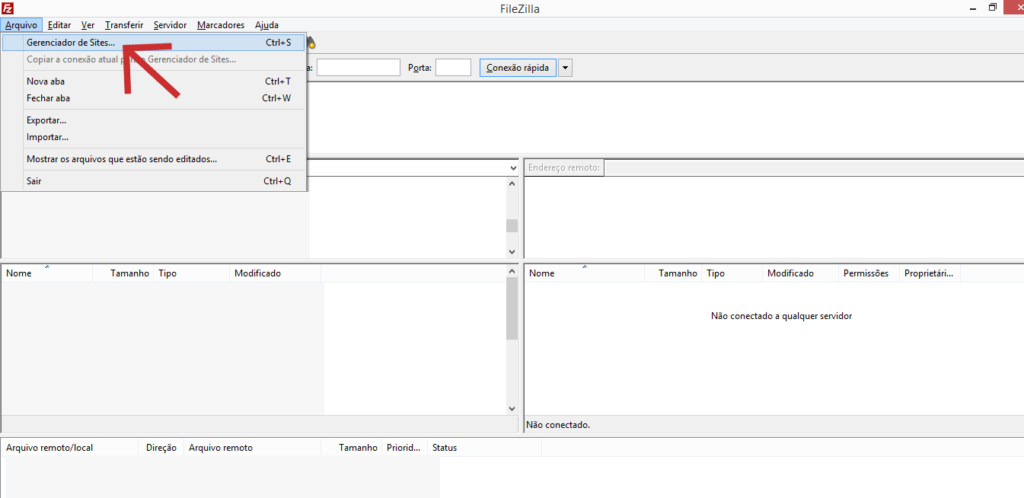
Passo 2
Na janela que irá se abrir, clique em Novo Site.
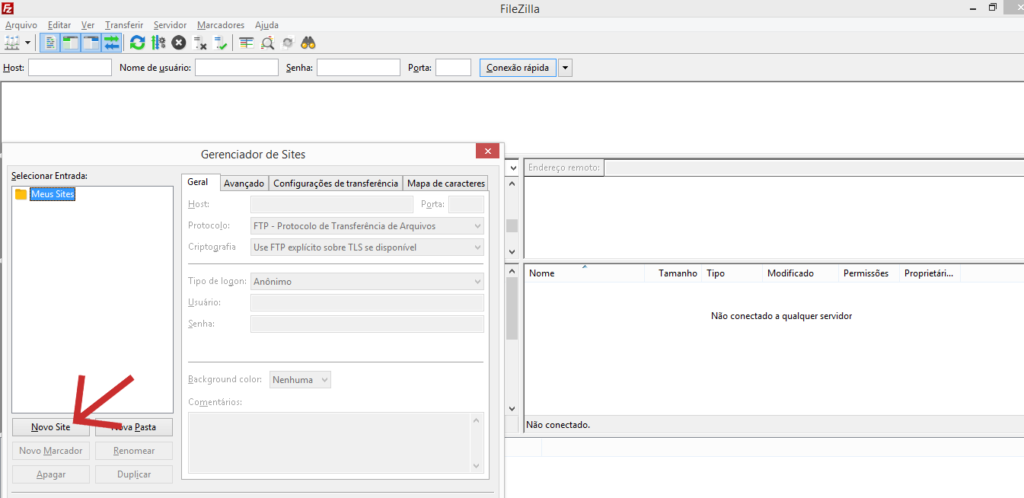
Passo 3
Preencha os seus dados de acesso SFTP (Conforme ensinamos na parte 1 deste artigo).
No campo Protocolo selecione a opção SFTP – SSH File Transfer Protocol.
No campo Porta coloque 22, 2222 ou 22122.
No campo Tipo de logon selecione a opção Normal, conforme a imagem abaixo.
Ao terminar de preencher os campos necessários, clique em Conectar.
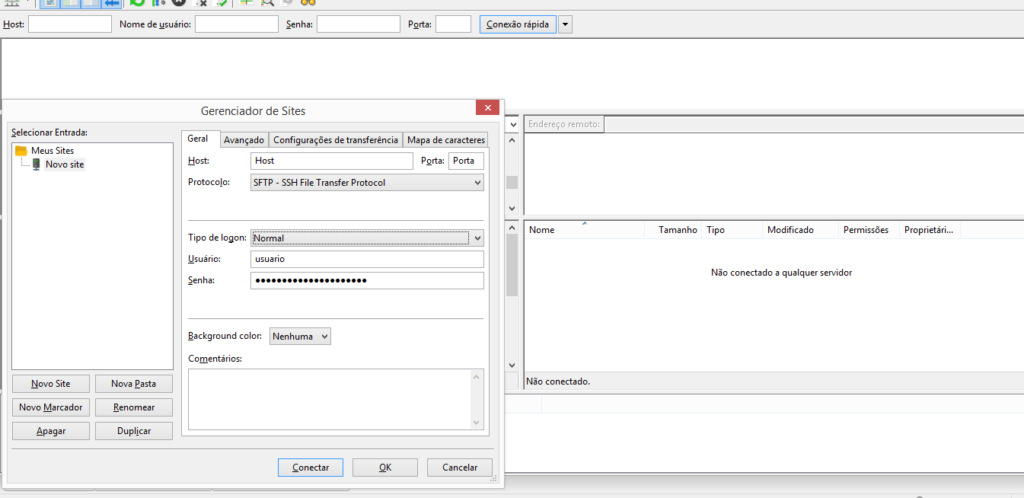
Passo 4
Após clicar em Conectar, uma caixa de diálogo irá aparecer. Marque a opção “Confiar sempre nesse host, adicionar esta chave ao cache” e, em seguida, clique em Ok.
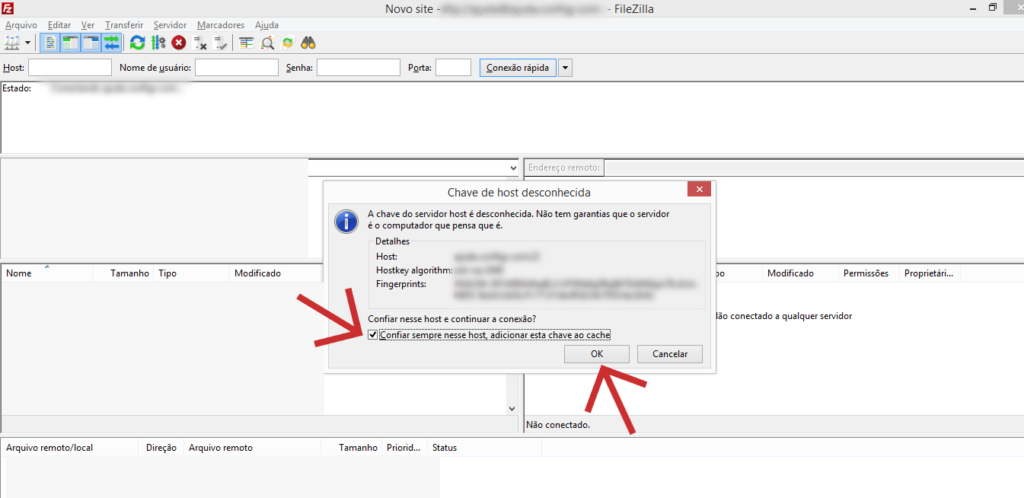
Passo 5
Após clicar em Ok, sua conexão via SFTP irá começar. Quando finalizada, você verá uma tela parecida com a abaixo. O lado esquerdo representa o seu computador e o lado direito representa o servidor.
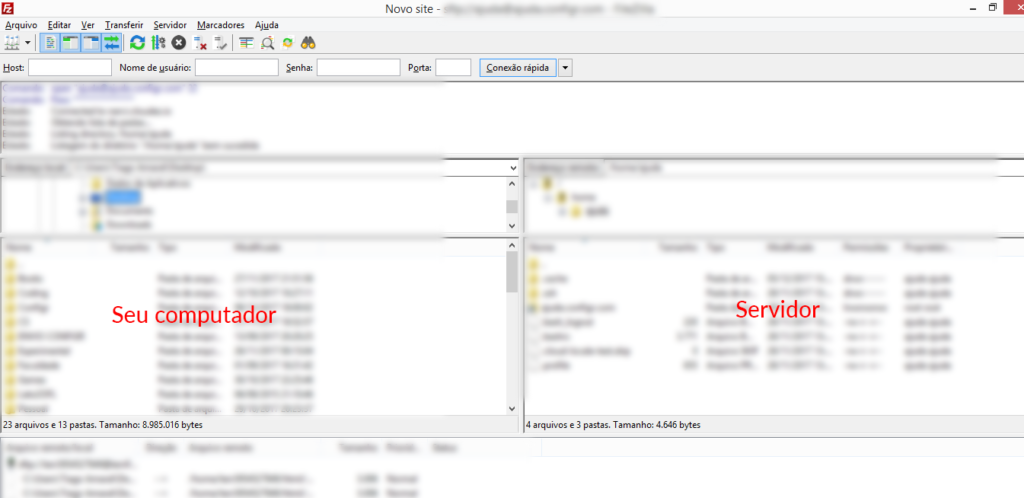
Tudo pronto!
Seguindo os 5 passos anteriores você poderá acessar seu site via SFTP utilizando o FileZilla sempre que desejar.
Ainda tem dúvidas? Fique à vontade para buscar outros assuntos no Blog & Docs da naveg.me.
Até a próxima!